笔记本电脑视频白屏问题的解决方法是什么?
- 数码常识
- 2025-03-31
- 12
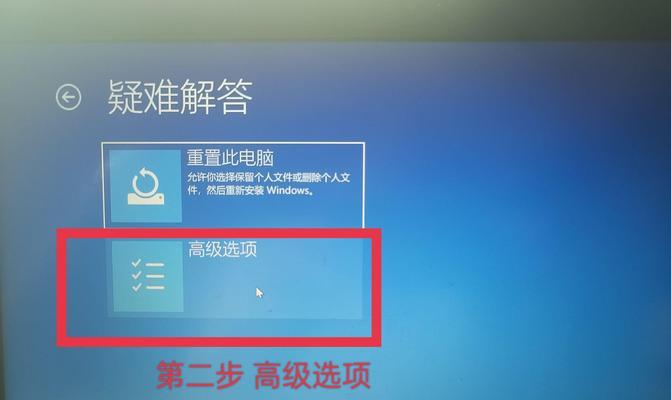
在现代工作与生活中,笔记本电脑已经成为我们不可或缺的工具。然而,在使用过程中,我们可能会遇到视频白屏的问题,这不仅影响我们的工作效率,也会给娱乐体验带来困扰。本文将为你...
在现代工作与生活中,笔记本电脑已经成为我们不可或缺的工具。然而,在使用过程中,我们可能会遇到视频白屏的问题,这不仅影响我们的工作效率,也会给娱乐体验带来困扰。本文将为你详细解析笔记本电脑视频白屏问题的可能原因以及相应的解决方法。
1.视频白屏问题产生的原因
笔记本电脑视频白屏问题可能由多种原因造成,理解这些原因有助于我们更有针对性地进行问题诊断和解决。以下是一些常见的原因:
显卡驱动问题:驱动程序过时或损坏可能导致视频无法正常显示。
硬件故障:显卡或屏幕本身出现故障,也可能造成白屏现象。
系统问题:Windows操作系统文件损坏或其他系统性问题也可能导致视频白屏。
软件冲突:某些软件特别是视频播放软件与系统或其他应用程序的冲突,有时也会引发白屏问题。
内存问题:内存条接触不良,或内存出现问题,可能导致视频显示异常。
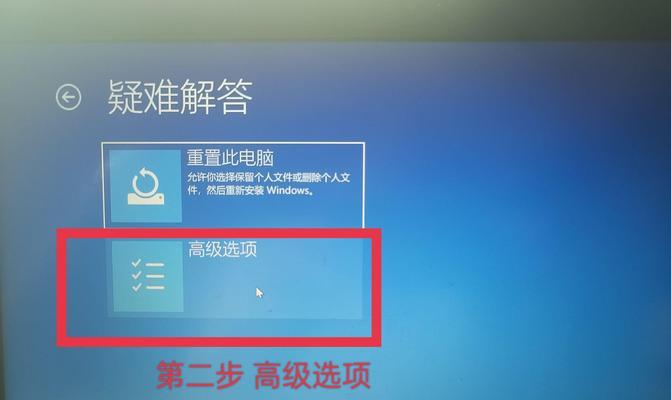
2.检查并更新显卡驱动
开始排查笔记本电脑视频白屏问题时,首先应该检查显卡驱动程序。以下是详细步骤:
步骤1:右键点击桌面,选择“NVIDIA控制面板”或对应显卡品牌的控制面板,查看驱动版本。
步骤2:访问显卡制造商的官方网站,下载对应型号的最新驱动程序。
步骤3:完全卸载当前的显卡驱动程序。可以通过控制面板中的“程序和功能”找到显卡驱动,选择“卸载”进行清理。
步骤4:安装下载的新驱动程序,按照安装向导提示完成安装。

3.硬件检测与修复
如果更新驱动程序后问题仍存在,接下来需要进行硬件检测:
检查外部连接:如果使用外接显示器,请检查视频线缆是否牢固连接在笔记本和显示器上。
运行硬件诊断工具:大多数笔记本电脑都带有硬件检测工具,比如HP的HPPCHardwareDiagnostics或联想的ThinkPadDiagnostics,通过这些工具检查显卡等硬件是否正常。
内存检测:使用Windows内置的内存诊断工具检查内存条是否存在故障。

4.系统和软件问题排查
系统问题和软件冲突也是常见的原因,我们可以按照以下步骤进行排查:
系统文件检查:运行系统文件检查器(sfc/scannow)命令修复损坏的系统文件。
系统还原:如果是在最近更新系统或安装新软件后出现的问题,可以尝试执行系统还原到问题出现之前的状态。
软件冲突检查:关闭近期安装的软件,逐一测试,排查是否有特定软件造成冲突。
5.与建议
视频白屏问题的解决方法涉及多个层面,从检查驱动程序、硬件诊断到系统和软件的排查,都需要有条不紊地进行。特别提示,处理硬件问题时,如果笔记本还在保修期内,建议寻求官方技术支持,以免造成不必要的损失。
综合以上所述,笔记本电脑视频白屏问题的解决方法需要我们根据具体情况,逐一排查可能的原因。希望本文提供的步骤和建议能够帮助到你,让你的笔记本电脑恢复正常的视频显示功能。如果你还有其他相关问题,欢迎继续探讨和交流。
本文链接:https://www.usbzl.com/article-45070-1.html
上一篇:电脑盾牌图标怎么去掉?
下一篇:低配置电脑运行3A游戏会怎样?

